
Πίνακας περιεχομένων:
- Συγγραφέας John Day [email protected].
- Public 2024-01-30 08:32.
- Τελευταία τροποποίηση 2025-01-23 14:39.



Σε αυτά τα εκπαιδευτικά θα σας δείξω πώς να φτιάξετε το δικό σας Egg-Bot με Arduino. Wantedθελα να τα καταφέρω νωρίτερα, αλλά σκέφτηκα ότι ήταν πολύ δύσκολο για μένα, αλλά έκανα λάθος. Είναι εύκολο να χτιστεί, οπότε σίγουρα όλοι μπορούν να το κάνουν.
Βήμα 1: Μέρη



Παρακάτω προσθέτω μια λίστα με τα μέρη:
- Βηματικοί κινητήρες
- Προγράμματα οδήγησης stepper
- Arduino
- Παροχή ηλεκτρικού ρεύματος
- Micro Servo
- Πλαστική πλάκα, ξύλο
- Βίδες 40cm x3 και 12 παξιμάδια για αυτό
- Δύο ρόδες lego
- Δείκτες σε διάφορα χρώματα
- Τρυπάνι, μαχαίρι, πριόνι, κατσαβίδι, ταινία διπλής όψης, κόλλα ξύλου, σύρμα, κολλητήρι, λαστιχάκια
- Όλα όσα χρειάζεστε για να δημιουργήσετε έναν σύνδεσμο PCB.
Βήμα 2: Σύνδεση
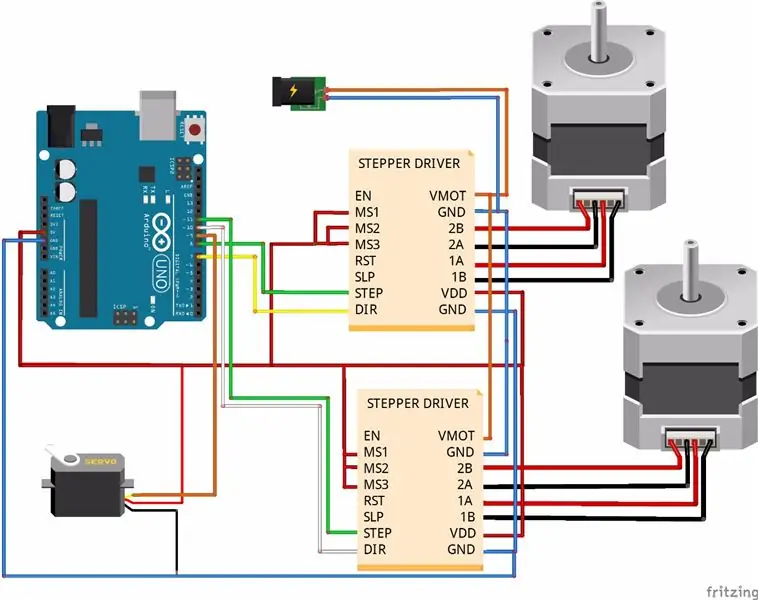

Συνδέστε το όπως στην παγωμένη εικόνα παραπάνω ή προχωρήστε στο επόμενο βήμα και δημιουργήστε PCB (εκτυπώσιμη πλακέτα κυκλώματος). Και πρέπει να βρείτε τις σωστές ρυθμίσεις για το ποτενσιόμετρο στον ελεγκτή βηματικών κινητήρων. Με αυτό το ποτενσιόμετρο μπορείτε να ελέγξετε την τάση που πηγαίνει στους βηματικούς κινητήρες. Προσπαθήστε να ορίσετε ότι η κίνηση του βήματος είναι όσο το δυνατόν πιο ομαλή.
Βήμα 3: PCB (προαιρετικό)



Γιατί έφτιαξα PCB; Κοιτάξτε την παραπάνω εικόνα, δείχνει πώς φαίνεται στο breadboard. Πάρα πολλά καλώδια. Μπορείτε εύκολα να συνδέσετε κάτι λάθος ή κάτι μπορεί να αποσυνδεθεί και μπορείτε να χαλάσετε, για παράδειγμα: πρόγραμμα οδήγησης βηματικού κινητήρα. Και στο PCB όλα φαίνονται καλύτερα, παίρνουν λιγότερη θέση και είναι αξιόπιστα σε συνδυασμό. Μπορείτε να διαβάσετε για τον τρόπο κατασκευής PCB εδώ. Παρακάτω πρόσθεσα αρχείο PDF με διάταξη PCB. Για περισσότερες πληροφορίες δείτε το arduino στο breadboard.
Βήμα 4: Πλαίσιο
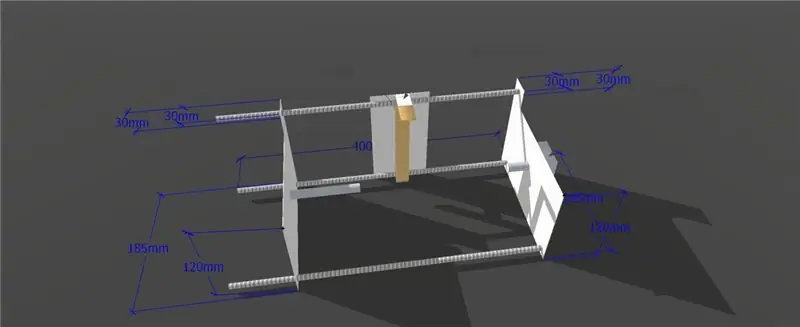


Το πλαίσιο είναι κατασκευασμένο από πλαστικό και λίγο ξύλο. Μπορείτε να δείτε διαστάσεις στο sketchup παρακάτω ή στο επόμενο βήμα.
Βήμα 5: Κοπή του πλαισίου


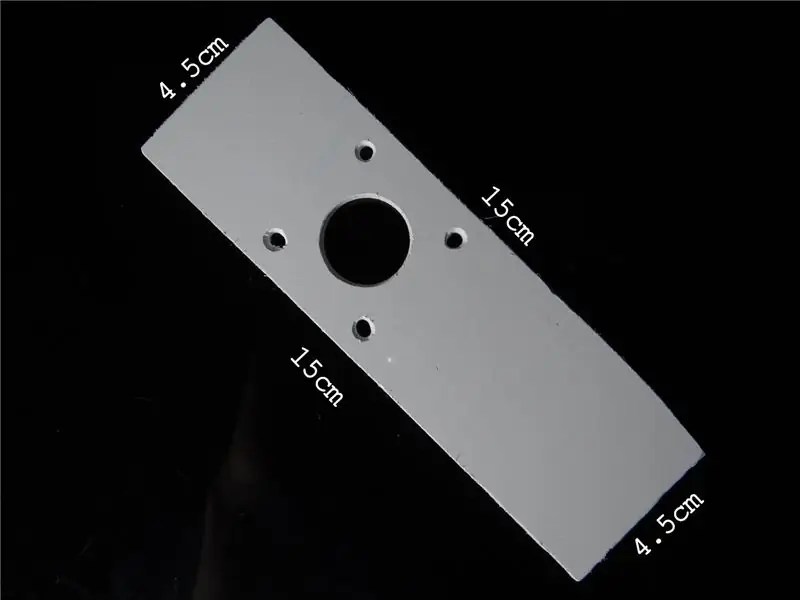
Κόψτε δύο στοιχεία από τη δεύτερη εικόνα και ένα από την τρίτη εικόνα. Οι διαστάσεις φαίνονται στις εικόνες.
Βήμα 6: Εξομάλυνση του άκρου

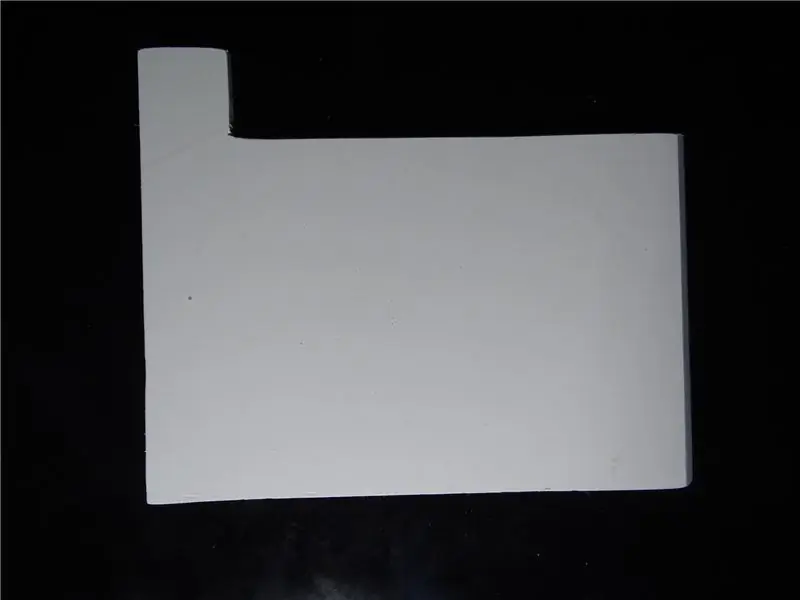

Λειάνετε τις άκρες με γυαλόχαρτο για να φαίνονται καλύτερα.
Βήμα 7: Τρύπες διάτρησης


Τρυπήστε τρύπες όπως στην παραπάνω εικόνα. Πρέπει να το κάνετε με μεγάλη ακρίβεια. Στις 3 οπές στις γωνίες βάλτε κομμάτια σωλήνα αλουμινίου.
Βήμα 8: Pen Arm



Ο βραχίονας στυλό είναι κατασκευασμένος από ξύλο και πλαστικό. Στο τέλος του βραχίονα έκανα τρύπα 9mm για δείκτη
Βήμα 9: Πλαίσιο σύνδεσης



Ελπίζω να καταλαβαίνετε πώς να συνδέσετε όλα τα μέρη του πλαισίου με αυτήν τη φωτογραφία εάν έχετε προβλήματα με αυτήν, γράψτε ένα σχόλιο θα προσπαθήσω να σας βοηθήσω. Όλα συνδέονται με βίδες, ταινία διπλής όψης, κόλλα και σύρματα.
Βήμα 10: Κωδικός για το Arduino
Κατεβάστε τον κώδικα για το arduino από εδώ. Και πρέπει να αλλάξετε μερικές γραμμές:
Αυτό: #define YAXIS_DIR_PIN 14#define YAXIS_STEP_PIN 15Για αυτό: #define YAXIS_DIR_PIN 10#define YAXIS_STEP_PIN 11
και
Αυτό: #define XAXIS_DIR_PIN 10 #define XAXIS_STEP_PIN 8Για αυτό: #define XAXIS_DIR_PIN 7#define XAXIS_STEP_PIN 8
και
Αυτό: #define SERVO_PIN 13Προς: #define SERVO_PIN 9
Βήμα 11: Λογισμικό για υπολογιστή
Προτείνω να εγκαταστήσετε την αρχική επέκταση eggbot στο inkscape γιατί με αυτό μπορείτε να εκτυπώσετε γεμάτο αντικείμενο. Μπορείτε να διαβάσετε πώς να το κατεβάσετε και πώς να το χρησιμοποιήσετε εδώ. Για να δημιουργήσετε αρχεία κώδικα G στο inkscape, κατεβάστε αυτήν την επέκταση που δημιουργήθηκε από το martymcguire. Και το τελευταίο πράγμα που πρέπει να κατεβάσετε είναι ένα πρόγραμμα αποστολής εντολών μέσω σειρών στο arduino. Κατεβάστε το εδώ. Τώρα πρέπει να αλλάξετε τον κωδικό επέκτασης μονόκερου. Παω σε:
C: / αρχεία αρχείου / inkscape / share / extensions / unicorn / context.py
Προσθέστε σε 29 γραμμές αυτό:
"M300 S % 0.2F (στυλό επάνω)" % self.pen_up_angle, Και διαγράψτε τη γραμμή 39:
"M300 S255 (απενεργοποίηση σερβο)",
Βήμα 12: Πρώτη ζωγραφική
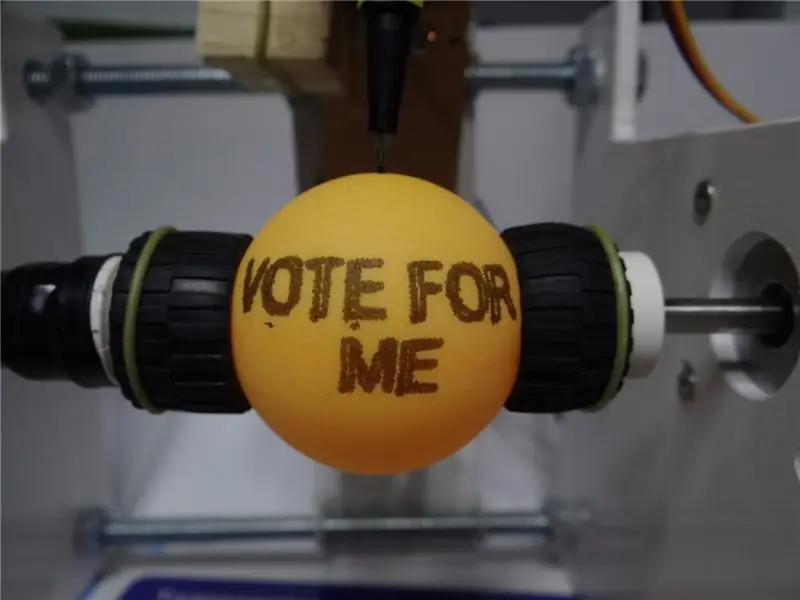


Αυτά είναι τα πρώτα αυγά που έβαψα η αυγοτάρα μου. Το εφέ δεν είναι το καλύτερο λόγω της δόνησης της πένας. Προσπαθώ όλη την ώρα να το διορθώσω αλλά δεν μπορώ να το κάνω με επιτυχία ακόμα. Η εικόνα στο πορτοκαλί αυγό υποτίθεται ότι αντιπροσωπεύει μια αρκούδα.
Παρακαλώ, αν σας αρέσει το έργο μου ψηφίστε με. Ευχαριστώ!!
Ευχαριστώ που διαβάσατε και συγγνώμη για τα αγγλικά μου:) Διασκεδάστε με το EggBot σας.


Δρομέας στην πρόκληση αυγών


Τρίτο Βραβείο στον Διαγωνισμό Αυτοματισμού
Συνιστάται:
DIY Arduino Bluetooth Controlled Car: 6 βήματα (με εικόνες)

DIY Arduino Bluetooth Controlled Car: Γεια σας φίλοι! Ονομάζομαι Νικόλας, είμαι 15 ετών και ζω στην Αθήνα, Ελλάδα. Σήμερα θα σας δείξω πώς να φτιάξετε ένα Αυτοκίνητο Ελεγχόμενου Bluetooth 2 Τροχών χρησιμοποιώντας ένα Arduino Nano, έναν εκτυπωτή 3D και μερικά απλά ηλεκτρονικά εξαρτήματα! Φροντίστε να παρακολουθήσετε το
Arduino based Egg Plotter: 17 βήματα (με εικόνες)

Arduino Based Egg Plotter: Ένα Egter plotter είναι ένα ρομπότ τέχνης που μπορεί να αντλήσει αντικείμενα σφαιρικού σχήματος όπως αυγά. Μπορείτε επίσης να χρησιμοποιήσετε αυτό το μηχάνημα για να σχεδιάσετε μπάλες πινγκ πονγκ και μπάλες γκολφ. Μπορείτε να χρησιμοποιήσετε τη φαντασία σας με τα σχέδια που του βάλατε, θα μπορούσατε για παράδειγμα να κάνετε
Ρομπότ "L-egg-o" Lego Egg Decorator: 14 βήματα (με εικόνες)

Ρομπότ "L-egg-o" Lego Egg Decorator: Το Πάσχα είναι σχεδόν εδώ και αυτό σημαίνει ότι ήρθε η ώρα να διακοσμήσετε μερικά αυγά! Θα μπορούσατε απλώς να βουτήξετε τα αυγά σας σε χρώμα, αλλά αυτό δεν είναι τόσο διασκεδαστικό όσο το να φτιάξετε ένα ρομπότ που μπορεί να διακοσμήσει για εσάς.: :) Ας κάνουμε λοιπόν αυτό το DIY Robot Egg Decorator with Leg
Switch-Adapt Toys: Egg Remote Controlled Snake Made Accessible!: 7 βήματα (με εικόνες)

Switch-Adapt Toys: Egg Remote Controlled Snake Made Accessible!: Η προσαρμογή παιχνιδιών ανοίγει νέους δρόμους και προσαρμοσμένες λύσεις που επιτρέπουν στα παιδιά με περιορισμένες κινητικές ικανότητες ή αναπτυξιακές δυσκολίες να αλληλεπιδρούν με τα παιχνίδια ανεξάρτητα. Σε πολλές περιπτώσεις, τα παιδιά που χρειάζονται τα προσαρμοσμένα παιχνίδια δεν είναι σε θέση να
Χρονοδιακόπτης Angry Egg: 5 βήματα (με εικόνες)

Angry Egg Timer: Αυτό το Instructable δημιουργήθηκε για να εκπληρώσει τις απαιτήσεις του έργου του Makecourse στο Πανεπιστήμιο της Νότιας Φλόριντα (www.makecourse.com). Αυτό το έργο είναι ένα χρονόμετρο που περιστρέφεται από ένα συνοφρυωμένο βλέμμα σε ένα χαμόγελο μέχρι να τελειώσει ο επιλεγμένος χρόνος και μετά γυρίζει
